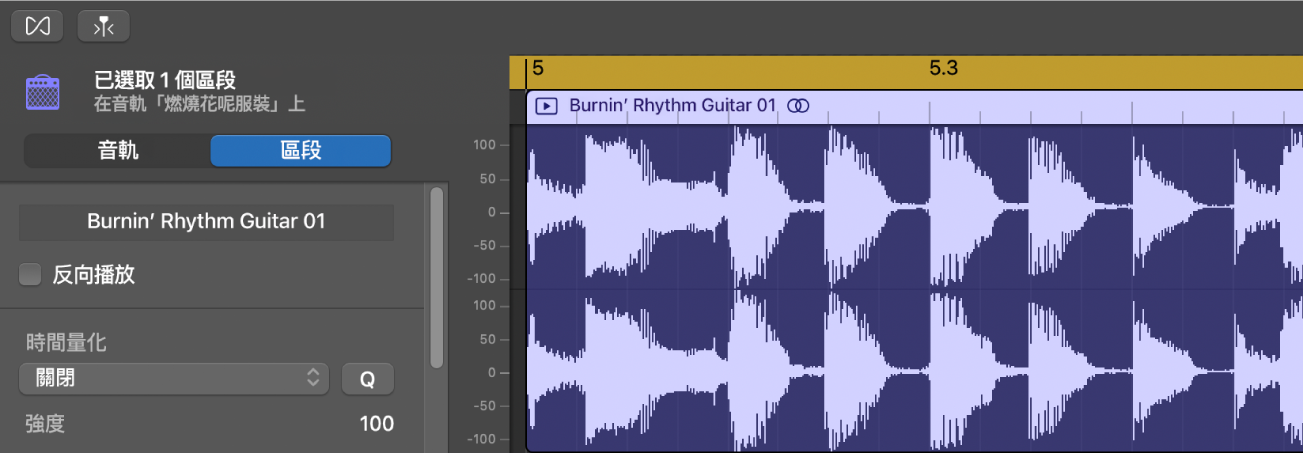Mac 上的 GarageBand 中的「音訊編輯器」簡介
「音訊編輯器」會顯示音軌一部份的特寫,其中有時間格線中音軌上區段的音訊波形。
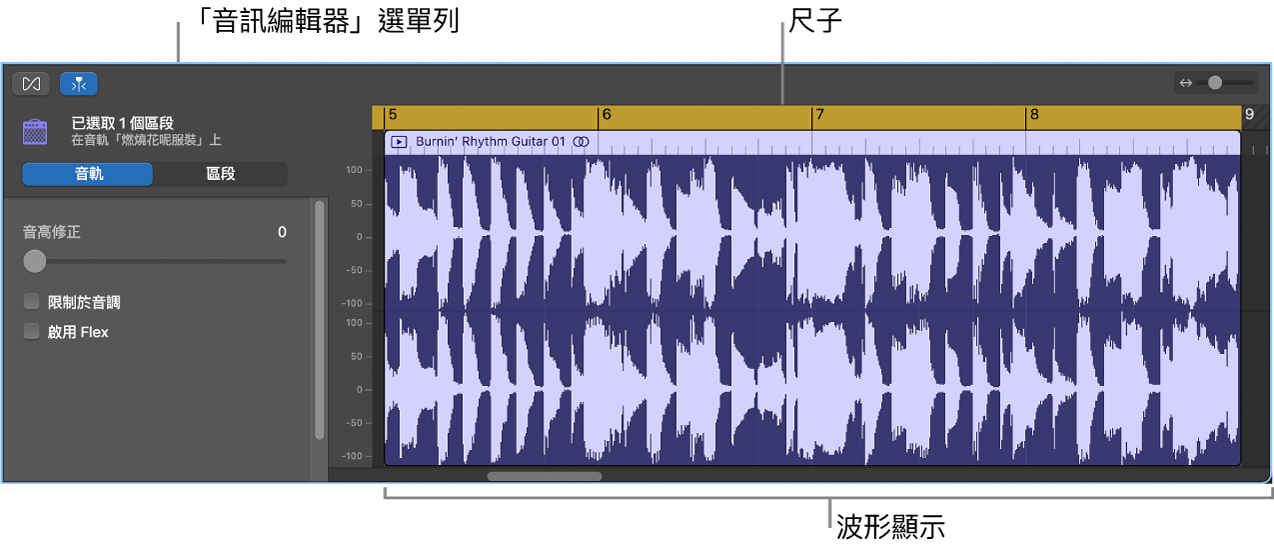
在「音訊編輯器」中,你可以移動、裁剪、分割和結合音訊區段,並以其他方式編輯它們。你可以捲動和縮放「音訊編輯器」,也可以縮放音訊區段中的波形振幅。你在「音訊編輯器」中作出的編輯不具破壞性,因此你可以隨時回復到原始錄音。
你也可以在「音訊編輯器」中修正音訊素材的音高。如需更多資料,請參閲:在 Mac 上的 GarageBand 的音訊音軌中修正所有區段的音高。使用 Flex 時間,你可以在「音訊編輯器」中編輯音訊素材的節拍。如需更多資料,請參閲:在 Mac 上的 GarageBand 中編輯音符和節拍時間。
開啟「音訊編輯器」
在 Mac 上的 GarageBand 中,執行下列其中一項操作:
在「音軌」區域中選取音軌,然後按一下「編輯器」按鈕
 。
。在「音軌」區域中選取音軌,然後選擇「顯示方式」>「顯示編輯器」。
按兩下音訊區段來在「音訊編輯器」中開啟。
「音訊編輯器」會在「音軌」區域下方開啟。間尺會位於「音訊編輯器」上方,其中顯示細分時間,以及一個包含「Flex」、「跟隨」和縮放控制的選單列。「音訊編輯器」的主區域會顯示所選音軌中區段的音訊波形。
垂直調整「音訊編輯器」的大小
在 Mac 上的 GarageBand 中,將指標置於「音訊編輯器」最上方的列中,然後向上拖移。
往下拖移會讓「音訊編輯器」再次變小。
水平縮放「音訊編輯器」
在 Mac 上的 GarageBand 中,左右拖移「音訊編輯器」選單列上的縮放滑桿。
關閉「音訊編輯器」
在 Mac 上的 GarageBand 中,按一下控制列中的「編輯器」按鈕
 。
。
選取音軌(而未選取個別區段)時,「音訊編輯器」檢閲器會顯示下列控制項目:
音高修正滑桿:調整套用至音軌區段上的音高修正量。
「限制於音調」剔選框:將音高修正限制為專案音調中的音符。
啟用 Flex 剔選框:開啟音軌的 Flex 編輯。
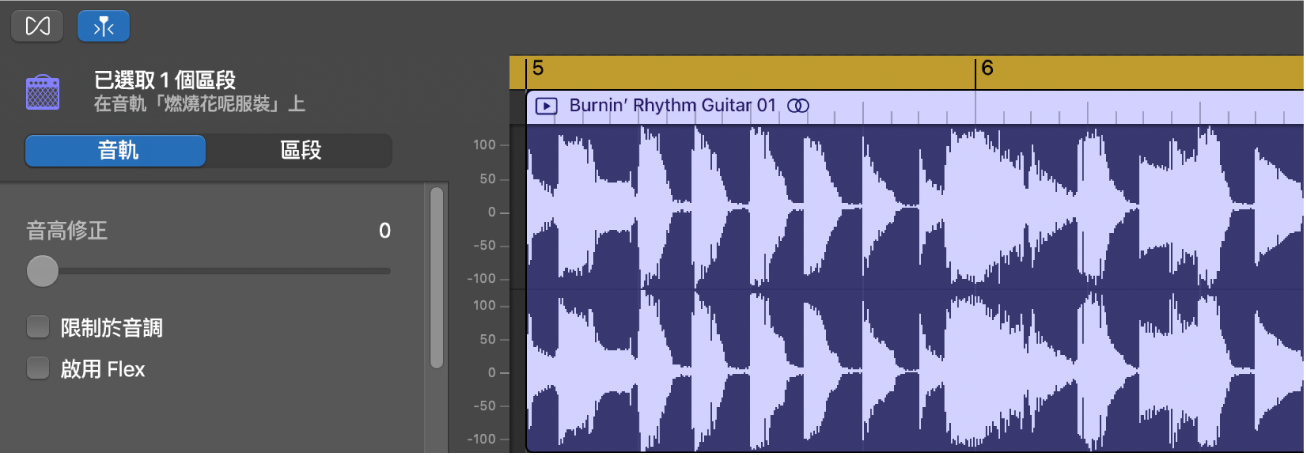
選取一或多個區段時,波形左側的「音訊編輯器」檢閲器會顯示下列控制項目:
區段名稱欄位:編輯所選區段的名稱。
「反向播放」剔選框:向後播放音訊區段。
「時間量化」彈出式選單(包含「強度」滑桿):量化所選區段中音符和其他事件的節拍。
「移調」滑桿:更改所選區段中的音符音高。
「跟隨拍速與音高」剔選框:設定是否讓區段符合專案的拍速和音調。